Работая в Интернете, мы обычно имеем дело с сотнями различных типов файлов. Хотя Windows 11 изначально поддерживает большинство популярных форматов файлов, иногда вам требуется специальное программное обеспечение для открытия файлов определенных форматов, например RAR.
RAR — очень популярный формат файлов для сжатия файлов в архив. Формат файла очень похож на ZIP, но имеет некоторые дополнительные преимущества. Формат файла RAR в основном используется для уменьшения размера исходного файла.
Старые сборки Windows 11 не поддерживали формат файлов RAR «из коробки», поэтому требовался сторонний экстрактор RAR. Однако в Windows 11 версии 23H2 Microsoft добавила встроенную поддержку файлов RAR.
Это означает, что если вы используете Windows 11 23H2 или более позднюю версию, вам не придется использовать специальный экстрактор RAR для извлечения файлов RAR. Ниже мы рассказали о различных способах открытия и извлечения файлов RAR в Windows 11. Давайте начнем.
Как открыть и извлечь файлы RAR в Windows 11
Как упоминалось выше, если вы используете Windows 11 23H2, вам не понадобится специальный экстрактор RAR. Проводник файлов поддерживает файлы RAR «из коробки». Вот как открыть и извлечь файлы RAR в Windows 11.
1. Откройте проводник и перейдите к папке, в которой хранится файл RAR.
2. Вы можете дважды щелкнуть файл RAR, чтобы просмотреть все его содержимое.
3. Чтобы извлечь файл, выберите файлы, щелкните правой кнопкой мыши и выберите «Копировать» . Вы также можете использовать функцию копирования и вставки для перемещения файлов.
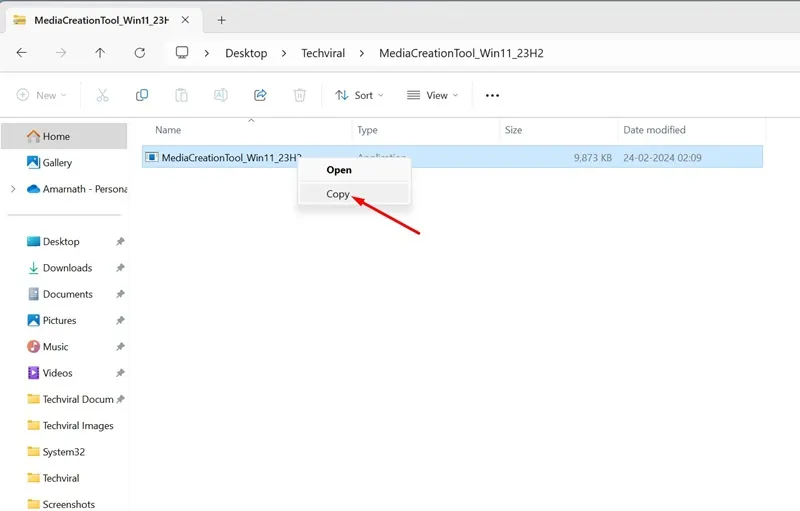
4. Если вы хотите извлечь файлы, не открывая архив RAR, щелкните правой кнопкой мыши файл RAR и выберите «Извлечь все» .
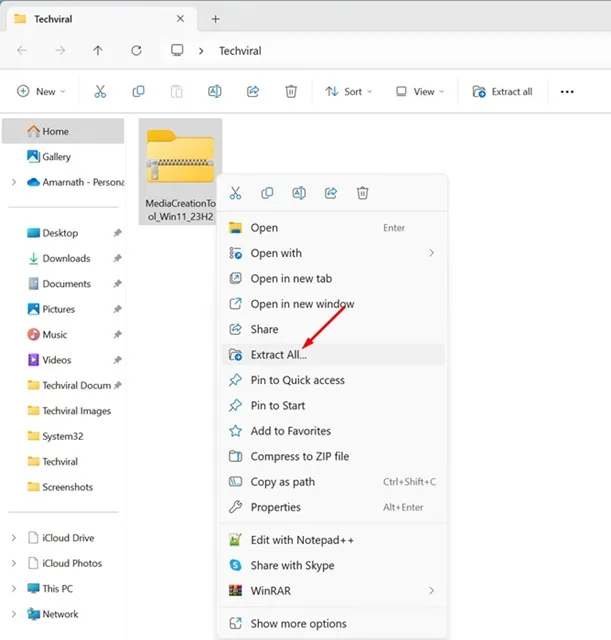
5. Затем выберите место назначения , в котором вы хотите сохранить файлы, и нажмите «Извлечь» .
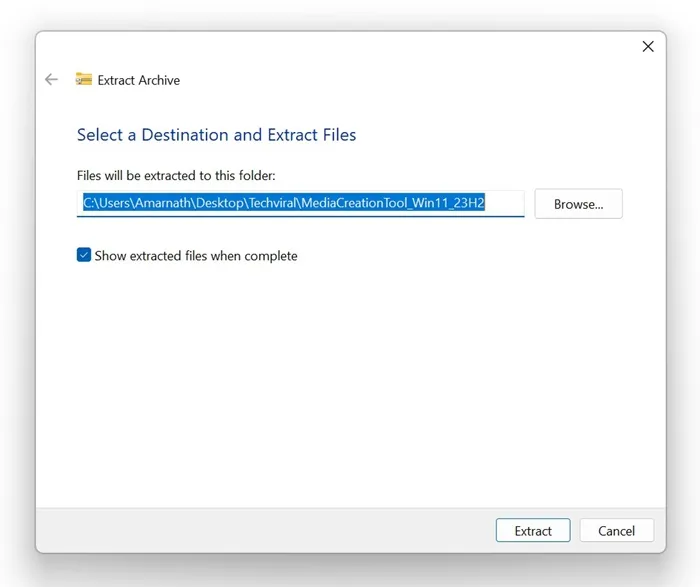
Вот как легко просматривать и извлекать файлы RAR в Windows 11. Этот метод не требует установки сторонних приложений.
Как открыть файлы RAR в Windows 11 с помощью WinRAR
WinRAR — это программное обеспечение, которое позволяет управлять форматом файлов RAR. Это сторонний инструмент для создания архива RAR или извлечения существующего.
Если вы не используете Windows 11 23H2, лучше всего использовать WinRAR для извлечения файлов RAR. Вот что вам нужно сделать.
1. Для начала загрузите WinRAR с этой веб-страницы и установите его на свой компьютер.
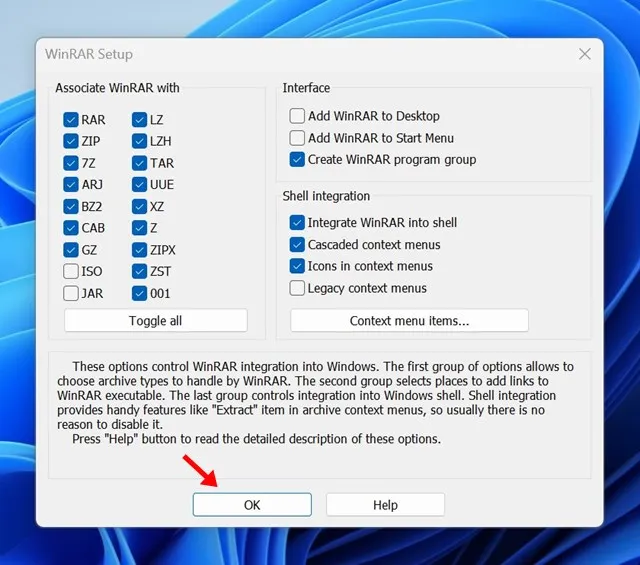
2. После установки перейдите в папку, в которой хранится файл RAR.
3. Установив WinRAR, щелкните правой кнопкой мыши файл RAR и выберите «Извлечь» .
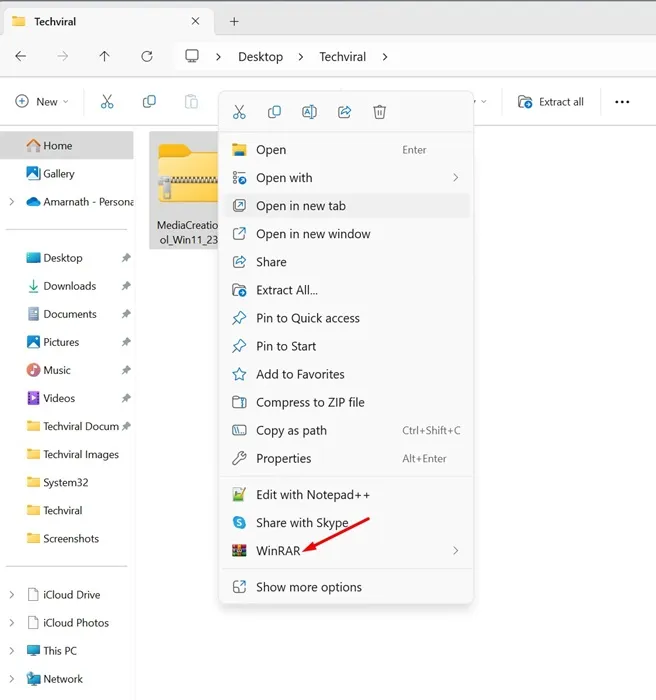
4. В появившемся меню выберите Извлечь файлы .
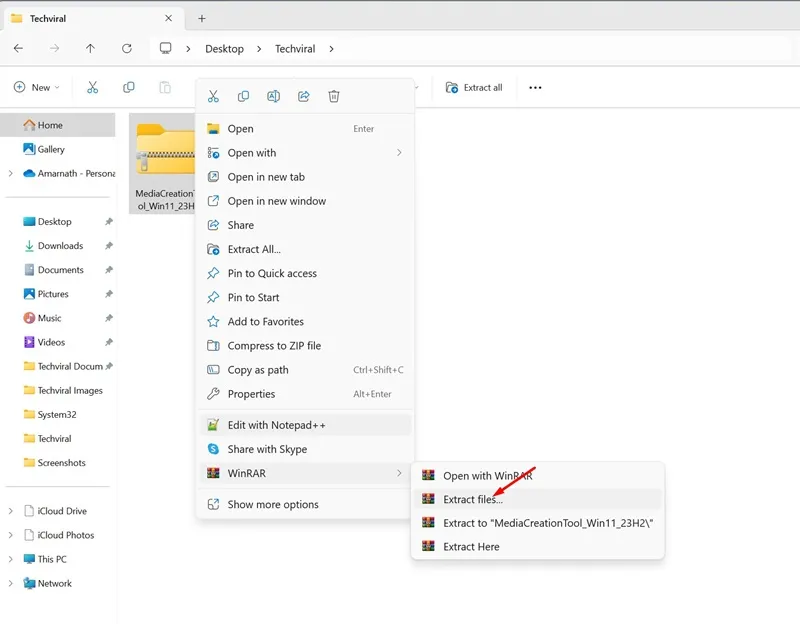
5. Затем выберите путь назначения и нажмите «ОК» .
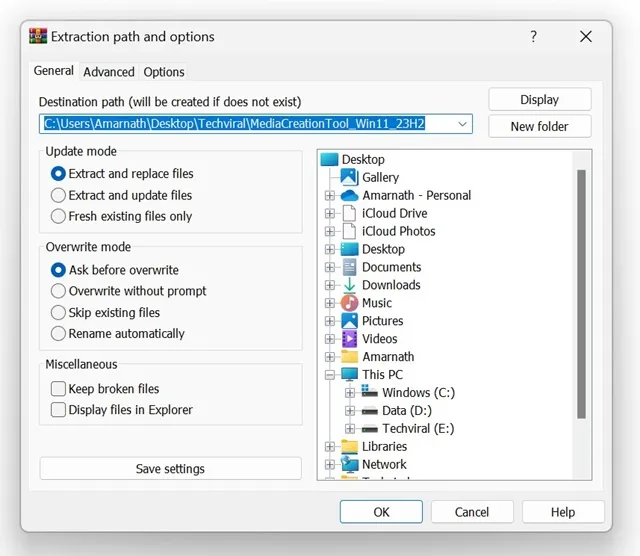
6. Это приведет к извлечению файла RAR по указанному вами пути назначения.
7. Если вы хотите просмотреть файлы, хранящиеся в архиве RAR, дважды щелкните файл RAR .
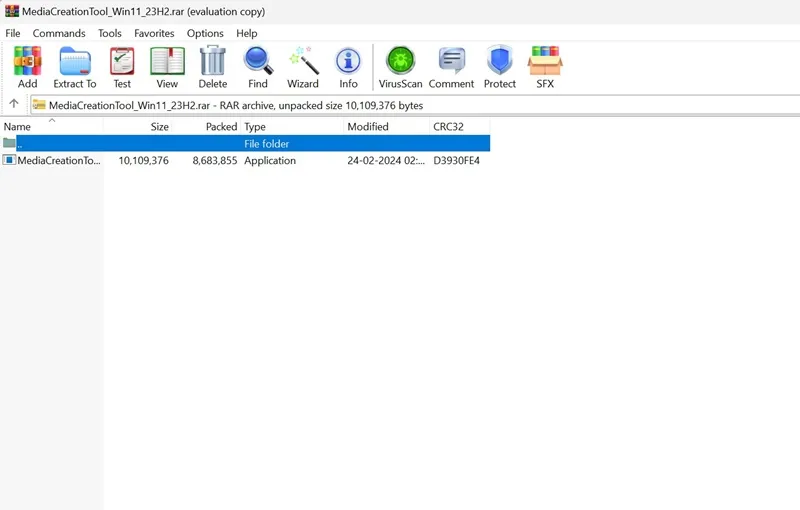
Вот и все! Вот как вы можете использовать WinRAR для извлечения файлов RAR на компьютере с Windows 11. Этот метод работает даже на старых сборках Windows 11.
Другие инструменты для сжатия и распаковки файлов в Windows 11?
WinRAR — не единственный инструмент для сжатия и распаковки файлов в Windows 11. У вас также есть другие бесплатные опции.
Мы уже поделились списком лучших альтернатив WinRAR ; вы можете проверить этот список, чтобы узнать все доступные варианты.
Просто загрузите инструменты с надежного или официального веб-сайта, чтобы избежать проблем с безопасностью или конфиденциальностью.
Итак, это все о том, как открывать и извлекать файлы RAR на ПК с Windows 11. Дайте нам знать, если вам нужна дополнительная помощь по открытию или извлечению файлов RAR на вашем компьютере или ноутбуке с Windows 11.
Добавить комментарий